Windows10系统之家 - 安全纯净无插件系统之家win10专业版下载安装
时间:2020-06-19 15:31:08 来源:Windows10之家 作者:huahua
三国志14是一款玩起来很过瘾的游戏,而最近不少用户都普遍遇到了一登录就提示已停止工作的情况,那么win10三国志14已停止工作怎么办呢?就此问题,下面小编介绍win10三国志14已停止工作的解决方法。
win10三国志14已停止工作怎么办:
1、在游戏时按下“alt+tab”进入启动程序的文件夹中。

2、右击“SAN14.exe”选择“属性”。
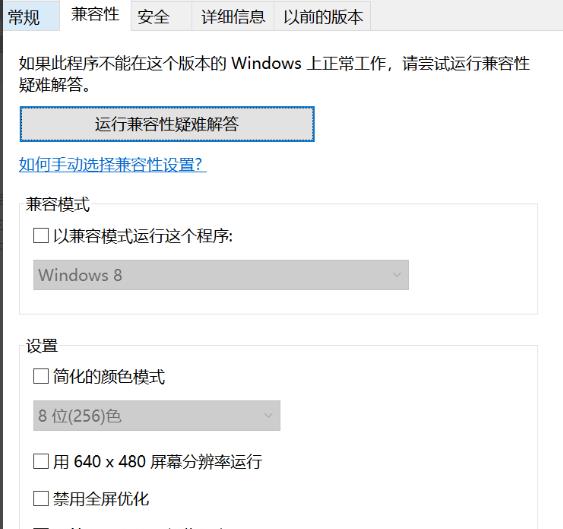
3、勾选“以兼容模式运行这个程序”。
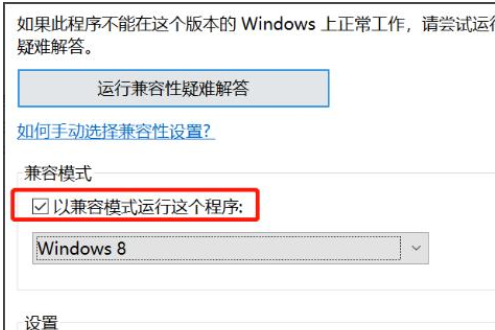
4、并将兼容模式改为“win7”。
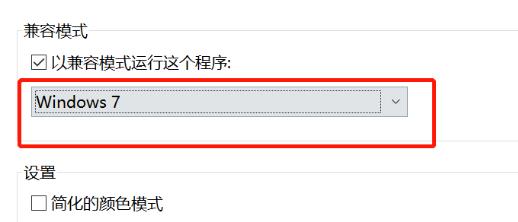
5、点击确定重启游戏即可。
热门教程
热门系统下载
热门资讯





























